XPressEntry / Chubb Data Sync Documentation
1.الهدف
الغرض من هذه الصفحة هو إرشاد برنامج التثبيت على كيفية مزامنة نظام XPressEntry مع برنامج Chubb Director.
2.القدرات
XPressEntry هو إضافة إلى نظام التحكم في الوصول الطبيعي (PACS) الخلفي الذي يتم استخدامه لتوفير منصة متنقلة لغرض التحكم في الوصول والإجلاء في حالات الطوارئ.
من خلال تكامل XPressEntry / Chubb Director ، يمكن لأجهزة XPressEntry المحمولة المصادقة على بطاقات الهوية من نظام Director. يمكن أن يوفر هذا لحراس الأمن القدرة على التحقق من وجود المستخدم في الموقع الصحيح في الوقت الصحيح. يتتبع XPressEntry أيضًا وقت انتهاء صلاحية البطاقة أو فقدانها أو تعيينها على أنها غير صالحة بطريقة أخرى. يحتفظ XPressEntry أيضًا بسجلات لجميع أنشطة الفحص اليدوي للإبلاغ بعد وقوع الحدث.
بالإضافة إلى ذلك ، يراقب XPressEntry باستمرار نشاط فحص المستخدم في Chubb من أجل إدارة حدث حشد. ستمنح الأجهزة المحمولة XPressEntry أفراد السلامة عرضًا مباشرًا لمن هو آمن ومن لا يزال مفقودًا في حالة نشوب حريق أو حالة طوارئ أخرى.
ﻻ ﻳﻤﻜﻦ دﻓﻊ ﻧﺸﺎط اﻟﻤﺴﺢ اﻟﻀﻮﺋﻲ ﻣﻦ اﻷﺟﻬﺰة اﻟﻴﺪوﻳﺔ إﻟﻰ ﻧﻈﺎم Chubb Director ﺣﻴﺚ إن واﺟﻬﺔ اﻟﻤﺪﻳﺮ ﻻ ﺗﺪﻋﻢ ذﻟﻚ.
3.إعداد مدير لمزامنة مع XPressEntry
قبل أن يتمكن XPressEntry من سحب البيانات ، يجب أولاً ترخيص برنامج Director للتكامل. إذا لم يكن لديك الترخيص الصحيح حتى الآن ، فيرجى الاتصال بوكيل Chubb واطلب الترخيص الذي يمكّن ميزة استعلام قاعدة البيانات.
بمجرد ترخيص النظام ، يجب على المستخدم إعداد "User Logins" داخل برنامج Director. للحصول على معلومات حول إعداد "User Logins" ، يرجى الانتقال إلى الصفحة 301 من دليل مستخدم Chubb (دليل مستخدم Chubb Director English.pdf 500-9041Ev5.0).
ستحتاج إلى اسم المستخدم- "dbQuery" وكلمة المرور لاسم المستخدم هذا داخل XPressEntry.
4.إعداد XPressEntry إلى واجهة مع المدير
افتح علامة التبويب مدير البيانات ضمن إعدادات XPressEntry. أولاً ، حدد تمكين مدير البيانات. حدد "Chubb" من القائمة المنسدلة "النوع". بعد ذلك ، حدد "Setup Data Manager".
قم بتكوين XPressEntry للاتصال بقاعدة بيانات Director SQL Server. حدد اختبار الاتصال للتحقق من صحة اتصال قاعدة البيانات.
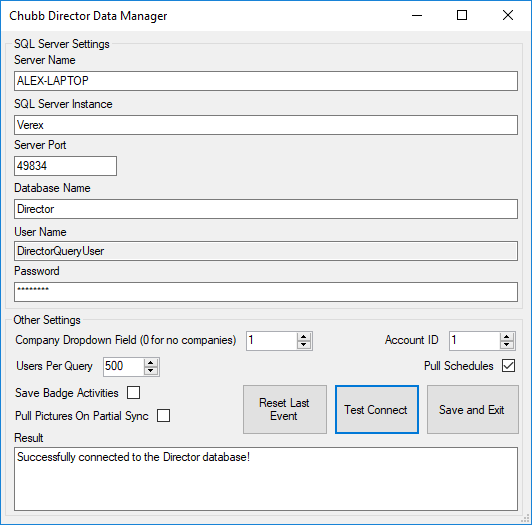
للعثور على المنفذ الذي يعمل عليه مثيل SQL Server ، افتح إدارة تكوين SQL Server وانظر إلى خصائص TCPIP.
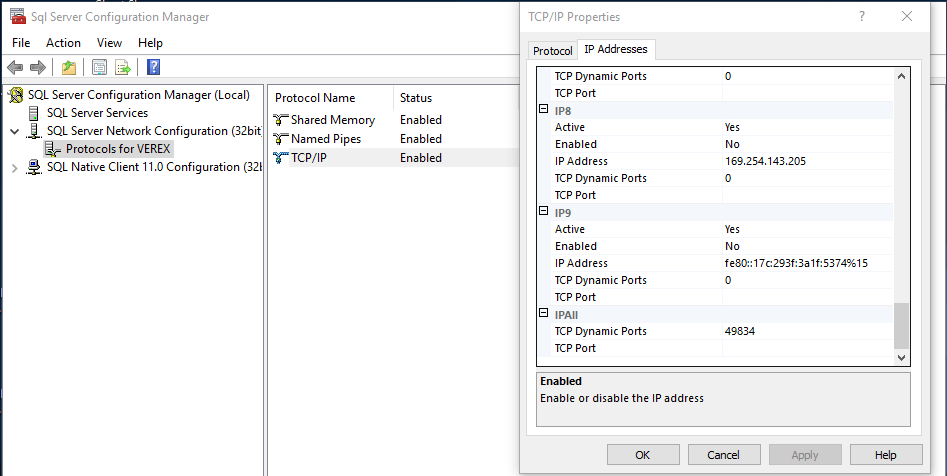
اعدادات اخرى-
- حقل الشركة المنسدلة (0 بدون شركات)
- إذا كان نظام المدير لديك يستخدم حقلاً معرّفًا بواسطة المستخدم كحقل شركة ، يمكنك تحديد رقم الحقل المحدد بواسطة المستخدم. يجب أن يكون هذا الحقل نوع حقل منسدل ، بدلاً من إدخال سطر واحد أو إدخال متعدد الأسطر.
- معرف الحساب
- هذا هو مدير حساب XPressEntry الذي تسحب الشركات منه. يستخدم هذا فقط فيما يتعلق بالشركات.
- المستخدمون لكل استعلام
- هذا هو عدد المستخدمين الذين يتم سحبهم في كل مرة. قد تحتوي قاعدة البيانات الكبيرة على عدد كبير جدًا من الصور الكبيرة بحيث يتعذر على النظام معالجتها في وقت واحد. إذا حدث خطأ واحتوت الرسالة على "استثناء الذاكرة" ، فقم بخفض عدد المستخدمين لكل استعلام.
- افتراضي 500 آمن لمعظم الأنظمة.
- احفظ شارة النشاط
- يمكن لـ XPressEntry التعامل مع أنشطة المدير بطرق 2.
- تحديث إشغال المستخدم
- سحب سجلات نشاط مسح المستخدم وتحديث إشغال المستخدم
- يؤدي سحب نشاط شارة المستخدم إلى إنشاء سجل نشاط شارة في قاعدة بيانات XPressEntry في كل مرة يتم فيها فحص البطاقة عند قارئ الباب في نظام Director. يكون هذا مفيدًا إذا كان سيتم إجراء جميع تقارير النشاط من داخل XPressEntry. العيب هو أنه سيكون هناك كمية كبيرة من البيانات المكررة في قاعدة بيانات XPressEntry. يجب استخدام هذا الخيار فقط إذا كان XPressEntry يستخدم قاعدة بيانات SQL Server.
- يمكن لـ XPressEntry التعامل مع أنشطة المدير بطرق 2.
- اسحب الصور في المزامنة الجزئية
- في محاولة لجعل المزامنة الجزئية أسرع ، لن يقوم XPressEntry إلا بسحب الصور في المزامنة الجزئية إذا تم تحديد هذا الخيار. تقوم المزامنة الكاملة دائمًا بسحب جميع صور المستخدم.
بمجرد تكوين جميع الإعدادات وقيام XPressEntry بالاتصال بقاعدة البيانات بنجاح ، حدد "Save and Exit". سيعيدك هذا إلى علامة التبويب مدير البيانات في صفحة الإعدادات.
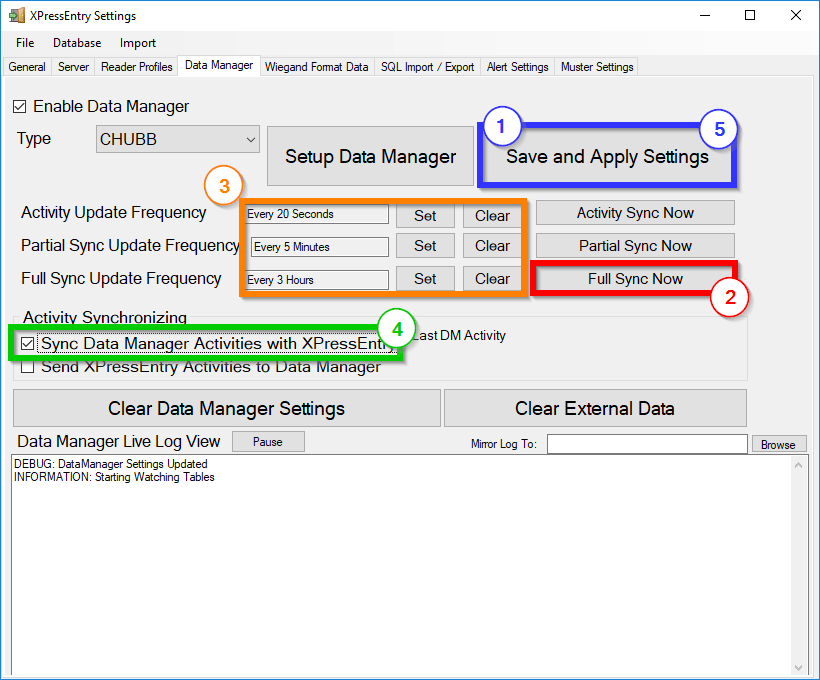
اتبع الإعدادات بالترتيب.
- الحفظ والتطبيق - سيطبق هذا إعدادات المدير المحددة.
- مزامنة كاملة الآن - قم بتشغيل مزامنة كاملة. هذا قد يستغرق بعض الوقت. تحقق من بيانات XPressEntry للتحقق من أنها تتطابق مع نظام المدير.
- اضبط تردد التحديث.
- نشاط مزامنة - يسحب الأنشطة التي حدثت في اليوم الأخير ، 10 في كل مرة.
- مزامنة جزئية- يسحب جميع المستخدمين بدون صور. إذا تم تحديد خيار الصور ، يتم سحب الصورة فقط إذا لم يكن لدى المستخدم صورة حاليًا.
- مزامنة كاملة- يسحب جميع بيانات المخرج ذات الصلة. يتم إضافة جميع البيانات أو تحديثها أو حذفها.
- يمكن إجراء مزامنة النشاط بشكل متكرر. يجب إجراء المزامنة الجزئية في كثير من الأحيان للحفاظ على البيانات محدثة. يجب إجراء عمليات المزامنة الكاملة بشكل غير منتظم. تعتمد أوقات الاستعلام الدقيقة التي يجب تحديدها على حجم قاعدة بيانات المدير.
- مزامنة أنشطة مدير البيانات مع XPressEntry- إذا تم استخدام XPressEntry لعمليات الإخلاء في حالات الطوارئ ، أو يستخدم XPressEntry لمراقبة الإشغال ، فيجب التحقق من هذا الإعداد.
- حفظ وتطبيق الإعدادات مرة ثانية.
في حالة تطابق بيانات XPressEntry مع نظام المخرج ، تكون مزامنة قاعدة البيانات قد اكتملت.

